
Microsoft geeft u de 32-bits versie van Windows 10 als u een upgrade uitvoert vanaf de 32-bits versie van Windows 7 of 8.1. Maar u kunt overschakelen naar de 64-bits versie, ervan uitgaande dat uw hardware dit ondersteunt.
Als u een 32-bits versie van Windows 7 of 8.1 op uw pc had geïnstalleerd en opgewaardeerd naar Windows 10 , Gaf Microsoft u automatisch de 32-bits versie van Windows 10. Maar als uw hardware het gebruik van een 64-bits besturingssysteem ondersteunt, kunt u upgraden naar de 64-bits versie van Windows gratis.
VERWANT: Upgraden van Windows 7 of 8 naar Windows 10 (nu meteen)
Zorg ervoor dat uw processor geschikt is voor 64-bits
Het eerste is eerst. Voordat u zelfs maar overweegt om te upgraden naar 64-bits Windows, moet u bevestigen dat de CPU in uw computer 64-bits ondersteunt. Ga hiervoor naar Instellingen> Systeem> Info. Zoek aan de rechterkant van het venster naar het item "Systeemtype".
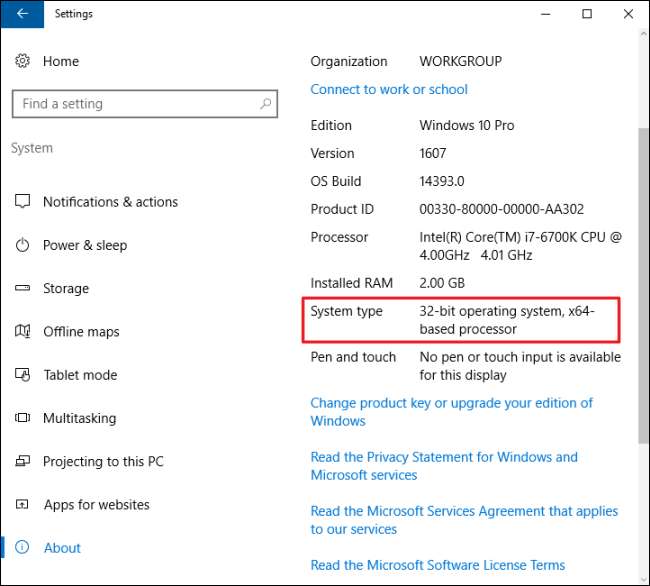
U ziet hier een van de drie dingen:
- 64-bits besturingssysteem, x64-processor . Je CPU ondersteunt 64-bit en je hebt de 64-bit-versie van Windows al geïnstalleerd.
- 32-bits besturingssysteem, x86-processor . Je CPU ondersteunt geen 64-bit en je hebt de 32-bit-versie van Windows geïnstalleerd.
- 32-bits besturingssysteem, x64-processor . Je CPU ondersteunt 64-bits, maar je hebt de 32-bits versie van Windows geïnstalleerd.
Als je het eerste item op je systeem ziet, heb je dit artikel niet echt nodig. Als u het tweede item ziet, kunt u de 64-bits versie van Windows helemaal niet op uw systeem installeren. Maar als je de laatste vermelding op je systeem ziet - "32-bits besturingssysteem, x64-processor" - dan heb je geluk. Dit betekent dat u een 32-bits versie van Windows 10 gebruikt, maar uw CPU kan een 64-bits versie uitvoeren, dus als u die ziet, is het tijd om door te gaan naar de volgende sectie.
Zorg ervoor dat op de hardware van uw pc 64-bits stuurprogramma's beschikbaar zijn
Zelfs als uw processor 64-bits compatibel is, kunt u overwegen of de hardware van uw computer correct zal werken met een 64-bits versie van Windows. 64-bits versies van Windows vereisen 64-bits hardwarestuurprogramma's en de 32-bits versies die u op uw huidige Windows 10-systeem gebruikt, werken niet.
Moderne hardware zou zeker 64-bits stuurprogramma's moeten bieden, maar zeer oude hardware wordt mogelijk niet langer ondersteund en de fabrikant heeft mogelijk nooit 64-bits stuurprogramma's aangeboden. Om dit te controleren, kunt u de webpagina's voor het downloaden van stuurprogramma's voor uw hardware van de fabrikant bezoeken en kijken of er 64-bits stuurprogramma's beschikbaar zijn. U hoeft deze niet per se te downloaden van de website van de fabrikant. Ze zijn waarschijnlijk opgenomen in Windows 10 of worden automatisch gedownload via Windows Update. Maar oude hardware, bijvoorbeeld een bijzonder oude printer, biedt misschien geen 64-bits stuurprogramma's.
Upgrade door een schone installatie uit te voeren
U moet wel voer een schone installatie uit om vanuit de 32-bits versie naar de 64-bits versie van Windows 10 te gaan. Helaas is er geen direct upgradepad.
VERWANT: Hoe u op een gemakkelijke manier een schone installatie van Windows 10 uitvoert
Waarschuwing : Maak een back-up van uw belangrijke bestanden voordat u verdergaat en zorg ervoor dat u beschikt over wat u nodig hebt om uw programma's opnieuw te installeren. Met dit proces wordt uw hele harde schijf gewist, inclusief Windows, geïnstalleerde programma's en persoonlijke bestanden.
Ten eerste, als u nog geen upgrade naar Windows 10 heeft uitgevoerd, moet u de upgradetool gebruiken om te upgraden. U krijgt de 32-bits versie van Windows 10 als u eerder een 32-bits versie van Windows 7 of 8.1 gebruikte. Maar het upgradeproces geeft uw pc een Windows 10-licentie. Controleer na het upgraden of uw huidige 32-bits versie van Windows 10 is geactiveerd onder Instellingen> Update en beveiliging> Activering.
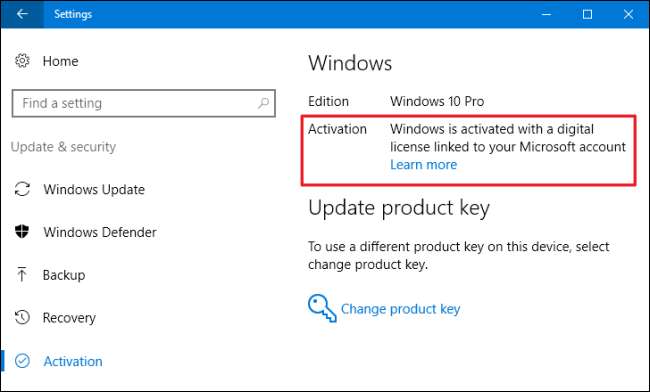
Zodra u een geactiveerde versie van de 32-bits Windows 10 gebruikt, download de Windows 10-tool voor het maken van media van Microsoft . Als u momenteel de 32-bits versie van Windows 10 gebruikt, moet u de 32-bits tool downloaden en uitvoeren.
Wanneer u het hulpprogramma uitvoert, selecteert u 'Installatiemedia maken voor een andere pc' en gebruikt u het hulpprogramma om een USB-station te maken of een schijf te branden met Windows 10. Terwijl u door de wizard klikt, wordt u gevraagd of u 32 -bit of 64-bit installatiemedia. Selecteer de "64-bit (x64)" -architectuur.
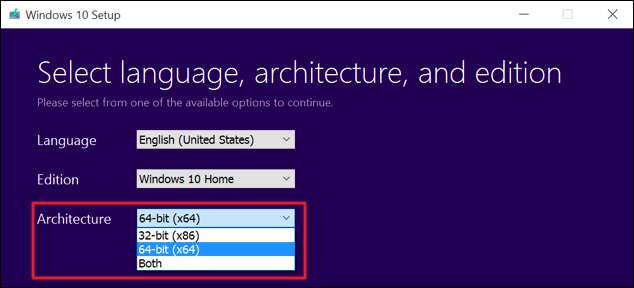
Start vervolgens je computer opnieuw op (je hebt toch een back-up gemaakt van alles?) En start op vanaf de installatiemedia. Installeer de 64-bits Windows 10, selecteer "Aangepaste installatie" en overschrijf uw huidige versie van Windows. Sla het proces over en ga verder als u wordt gevraagd een productsleutel in te voeren. U moet in totaal twee van deze prompts overslaan. Nadat u het bureaublad hebt bereikt, zal Windows 10 automatisch inchecken bij Microsoft en zichzelf activeren. U gebruikt nu de 64-bits versie van Windows op uw pc.
Als u terug wilt naar de 32-bits versie van Windows, moet u het hulpprogramma voor het maken van media downloaden (de 64-bits versie als u de 64-bits versie van Windows 10 gebruikt) en deze gebruiken om maak 32-bits installatiemedia. Start op vanaf die installatiemedia en voer nog een schone installatie uit - deze keer installeer je de 32-bits versie over de 64-bits versie.
Afbeelding tegoed: longstruck op Flickr







